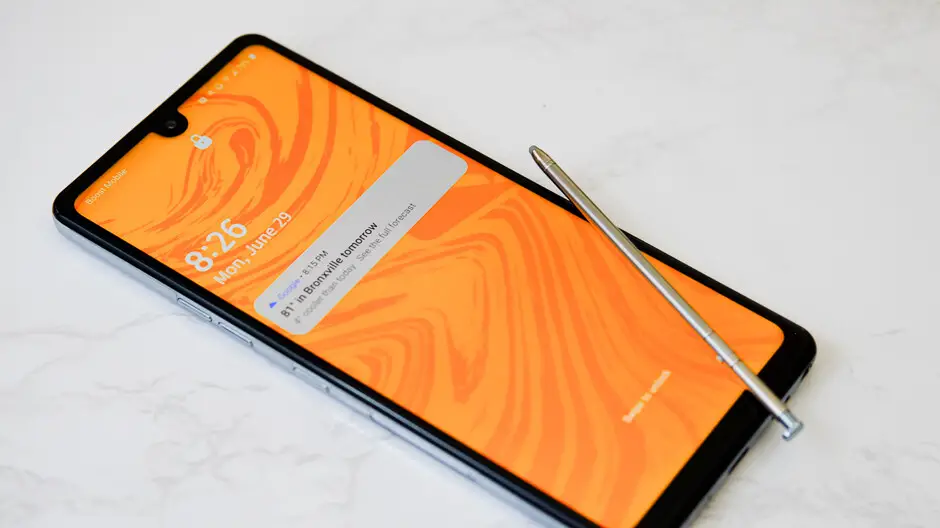
Das LG Stylo 6 ist eines der günstigen Smartphones von LG. Genau wie andere Smartphones LG Stylo 6 hat seine eigenen Probleme, die von Bildschirmkalibrierung, Bildschirmempfindlichkeit und Bildschirmstörungen reichen, und einige Leute beschweren sich sogar darüber, dass der Bildschirm ihres Geräts verrückt spielt.
Ja, wir verstehen die Frustration, mit der Sie konfrontiert waren, als Sie sahen, dass auf Ihrem Gerätebildschirm viele Probleme aufgetreten sind, die Sie daran hindern können, viele Anrufe zu tätigen und andere Dinge darauf zu tun. Der Bildschirm ist einer der wichtigsten Teile eines Smartphones oder Geräts. Sobald Probleme auftreten, müssen Sie diese beheben, bevor Sie sie verwenden können.
Nun, in diesem Beitrag werden wir Ihnen helfen oder Ihnen zeigen, wie Sie Ihr Problem einfach beheben können LG Stylo 6 das heißt, diese Probleme selbst ohne Probleme zu entwickeln. Befolgen Sie einfach alle nachstehenden Schritte und Sie können loslegen.

So beheben Sie Probleme mit dem LG Stylo 6-Bildschirm: Bildschirmkalibrierung, Störungen und Empfindlichkeit
Starten Sie Ihr Telefon neu
Dies ist das gebräuchlichste Mittel, um Störungen auf Ihrem Gerät zu beheben. Sie sollten also vor allem versuchen, Ihr LG Stylo 6-Gerät neu zu starten. Führen Sie dazu die folgenden Schritte aus.
Schritt 1: Schalten Sie Ihr LG-Gerät ein.
Schritt 2: Drücken Sie auf Power-Taste und tippe auf rebooten um es neu zu starten.
Schritt 3: Wenn Sie es nicht neu starten können. Du wirst es erzwingen müssen.
Schritt 4: Halten Sie dazu die gedrückt Werkzeuge und dem Leiser-Taste gleichzeitig bis der Bildschirm schwarz wird.
Jetzt können Sie überprüfen, ob der Bildschirm jetzt einwandfrei funktioniert, und wenn immer noch die gleichen Probleme auftreten, versuchen Sie die zweite Methode unten.
Aktualisieren Sie Ihre Software
Dies ist eine weitere Methode, mit der Sie einige Probleme mit Ihrem LG-Telefon beheben können. Es ist immer empfehlenswert, Ihr Gerät auf das neueste Android-Betriebssystem zu aktualisieren. Um zu prüfen, ob ein Update verfügbar ist, und um Ihr Gerät zu aktualisieren, führen Sie die folgenden Schritte aus.
Schritt 1: Eine Softwareaktualisierung kann nicht rückgängig gemacht werden. Stellen Sie daher sicher, dass Sie Ihre persönlichen Daten und Dateien sichern, bevor Sie eine Aktualisierung vornehmen. Auf diese Weise können Sie sie auf Kosten des Software-Updates leicht wiederherstellen, wenn Sie sie verlieren. Stellen Sie außerdem sicher, dass Ihr Telefon zu mindestens 50 % aufgeladen ist und Sie über eine stabile Internetverbindung verfügen.
Schritt 2: Als nächstes gehen Sie zu Ihrem Home Screen und wähle das App einstellen.
Schritt 3: Scrollen Sie nach unten und wählen Sie System.
Schritt 4: Wähle die Update-Center.
Schritt 5: Auswählen Systemupdate.
Schritt 6: Jetzt sucht Ihr LG Stylo 6 nach verfügbaren Updates.
Schritt 7: Wenn ein Update verfügbar ist, wird es auf Ihrem Bildschirm angezeigt und Sie müssen es nur antippen und installieren.
Schritt 8: Nach dem Update wird Ihr Gerät neu gestartet und der Bildschirm sieht möglicherweise auch anders aus. Sie können jetzt überprüfen, ob der Bildschirm Ihres Geräts einwandfrei funktioniert, oder mit dem nächsten Schritt fortfahren.
Starten Sie in Safe Mood
Das sichere Stimmung ist eine großartige Möglichkeit, um festzustellen, ob der Bildschirm Ihres Geräts aufgrund der App, die Sie kürzlich auf Ihrem Telefon installiert haben, nicht funktioniert. Wenn Sie Ihr Gerät jetzt in einen abgesicherten Modus versetzen, werden vorerst alle Anwendungen von Drittanbietern auf Ihrem Android deaktiviert.
Die gute Nachricht ist, dass Sie Ihr Telefon immer noch in den ursprünglichen Zustand zurückversetzen können, indem Sie es neu starten. Machen Sie sich also keine Sorgen, Sie verlieren keine Daten oder Dateien, wenn Sie Ihr Gerät im abgesicherten Modus einschalten. Führen Sie die folgenden Schritte aus, um Ihr LG Stylo 6 in den abgesicherten Modus zu versetzen.
Schritt 1: Drücken und halten Sie die Power Button.
Schritt 2: Als nächstes erscheint ein Menü, halten Sie das Ausschaltsymbol 3 Sekunden lang gedrückt.
Schritt 3: Jetzt sehen Sie eine Benachrichtigung „Im abgesicherten Modus neu starten“.
Schritt 4: Zum Schluss drücken Sie OK und du bist fertig.
Jetzt, da sich Ihr Telefon im abgesicherten Modus befindet, sollten Sie auf den Bildschirm tippen und ihn berühren, um zu sehen, ob er jetzt einwandfrei funktioniert. Wenn Ihr Bildschirm einwandfrei funktioniert, ist es die App, die Sie kürzlich installiert haben, die den Bildschirmfehler auf Ihrem Telefon verursacht. Am besten die App schnell deinstallieren und gut ist.
Wenn das Problem jedoch weiterhin besteht, nachdem Sie Ihr Gerät in den abgesicherten Modus versetzt haben. Dann ist es an der Zeit, unseren endgültigen Beschluss zu fassen.
Setzen Sie Ihr LG Stylo 6 auf die Werkseinstellungen zurück
Durch das Zurücksetzen Ihres LG Stylo 6 auf die Werkseinstellungen wird Ihr Gerät wieder in den ursprünglichen Zustand versetzt. Das bedeutet, dass alle Ihre Daten und Dateien gelöscht werden. Aber Ihr Telefon wird wieder so sein, wie es vorher war. Diese Methode wird als endgültige Lösung bezeichnet, da sie die meisten Probleme behebt, die Sie möglicherweise auf Ihrem LG-Telefon haben. Führen Sie die folgenden Schritte aus, um Ihr LG Stylo 6 auf die Werkseinstellungen zurückzusetzen.
Schritt 1: Gehen Sie zu Home Screen und wähle das App einstellen.
Schritt 2: Scrollen Sie nun nach unten und wählen Sie aus System.
Schritt 3: Optional, Sie können wählen Sicherungskopie für weitere Optionen. Oder wählen Sie Neustart & Zurücksetzen.
Schritt 4: Auswählen Zurücksetzen auf Fabrikeinstellungen.
Schritt 5: Optional. Du kannst nachschauen SD-Karte löschen. Und dann wähle Telefon zurücksetzen.
Schritt 6: Geben Sie Ihren aktuellen Bildschirmsperrcode ein.
Schritt 7: Auswählen Ok.
Schritt 8: Auswählen Zurücksetzen.
Schritt 9: Jetzt werden alle auf Ihrem LG Stylo 6 gespeicherten Daten und Einstellungen gelöscht und Ihr Gerät wird automatisch zurückgesetzt und neu gestartet.
Das ist alles. Diese Methode zum Zurücksetzen Ihres LG Stylo-Geräts erfolgt über die Diebstahlsicherung und Sie können sie nach dem Zurücksetzen Ihres Telefons deaktivieren.
Das ist alles. Wir glauben, dass Sie mit diesen Informationen in der Lage sein sollten, die Bildschirmprobleme zu beheben, die Sie auf Ihrem LG Stylo 6-Gerät haben.





Hinterlassen Sie uns einen Kommentar